在日常办公中,Excel作为数据处理与分析的得力工具,被广泛应用于各类报表、统计及数据管理中。然而,在打印或导出Excel文件时,有时会遇到页眉页脚信息干扰文档整洁度的问题,比如多余的页码、公司名称或自定义文本等。这些信息虽然对文档的正式性有一定帮助,但在某些场景下却显得冗余。本文将详细介绍如何高效删除Excel中的页眉页脚,帮助用户打造更加简洁、专业的文档。
一、通过页面布局视图删除
最直接的方法是通过Excel的“页面布局”视图进行操作。首先,打开需要修改的Excel文件,点击顶部菜单栏中的“视图”选项卡,随后在“工作簿视图”组中选择“页面布局”。进入此视图后,页眉和页脚区域会以明显的边框标识出来。将鼠标指针移至页眉或页脚区域,点击后会出现文本编辑框,直接删除框内的内容即可。完成编辑后,再次点击“视图”选项卡,切换回“普通”视图,此时页眉页脚信息已被移除。
二、利用页面设置对话框删除
对于习惯使用对话框进行详细设置的用户,可以通过“页面设置”对话框来删除页眉页脚。同样先打开目标文件,点击“页面布局”选项卡下的“页面设置”组右下角的小箭头,打开“页面设置”对话框。在对话框中,选择“页眉/页脚”选项卡,这里提供了“自定义页眉”和“自定义页脚”的按钮。点击相应按钮后,在弹出的编辑框中删除所有文本内容,点击“确定”保存设置。这样,页眉页脚信息也会被彻底清除。
三、批量删除多工作表的页眉页脚
当需要同时删除多个工作表的页眉页脚时,可以按住Ctrl键依次选中这些工作表,然后按照上述任一方法进行操作。由于选中了多个工作表,对页眉页脚的修改将同步应用于所有被选中的工作表,极大提高了工作效率。
通过上述步骤,用户可以轻松删除Excel文件中的页眉页脚,使文档更加简洁明了,满足不同场景下的打印或导出需求。